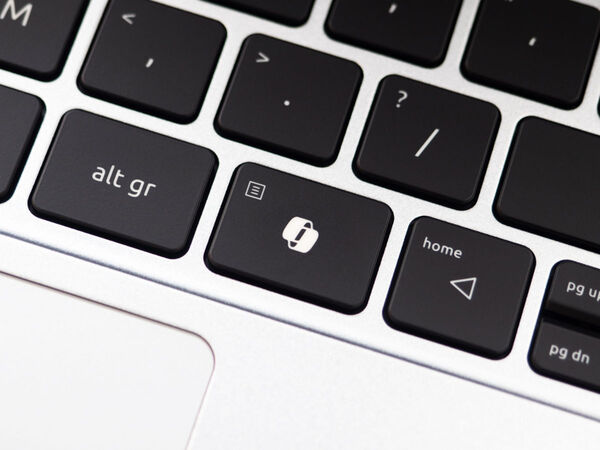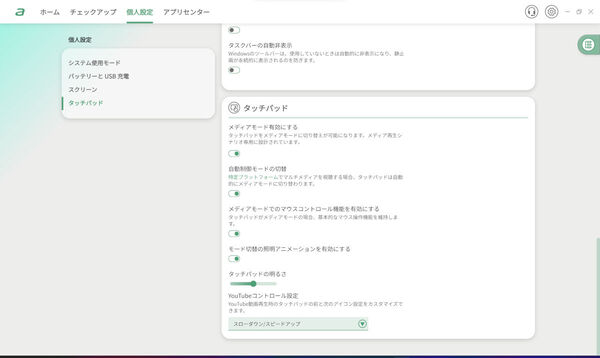OLEDの画質の高さに衝撃……Copilotキーや多機能タッチパッドが超便利
ディスプレーは画面サイズが14インチ、解像度がWQXGA+(2880×1800ドット)、アスペクト比が16:10という高精細なOLEDを採用している。一般的なアスペクト比16:9のディスプレーに比べて縦に広いため、文書作成や写真編集などを作業しやすいのは好印象。また試作機の場合、リフレッシュレートは一般的な60Hzよりも高い90Hzでの表示が可能だった。そのためスクロールやマウスポインターの動きも滑らかで見やすく目も疲れにくく感じた。
OLEDだけあって黒の締まりのよさは圧倒的だ。特に部屋の照明を落として動画などを視聴していると液晶との違いを強く感じる。コントラスト比は100万:1、輝度は500nitで、OLEDパネル向けのHDR規格であるDisplayHDR True Black 500の認証も取得しているという。
色域も広く、デジタルシネマ向けの色空間規格DCI-P3比で100%を実現。鮮やかな赤や青、緑もきちんと表現されており、HDRで撮影した動画などを再生してみるとその場にいるようなリアルさや生々しさを体感できた。動画配信サービスのHDRコンテンツもより快適に楽しめるはずだ。
キーボードは基本的には従来モデルと同じだが、これまで右Ctrlキーがあったところに「Copilot」キーが搭載されている。ひと押しするだけで「Copilot in Windows」を起動して分からないことを検索したり、文章の要約や画像生成などを利用できるのはとても便利。助けを借りたいときにすぐ呼び出せるため、自分専用のAIアシスタントとして活躍してくれそうだ。
このほか、指紋認証センサー内蔵の電源ボタン、システムの状況や設定をコントロールできるユーティリティ「AcerSense」にアクセスできる「AcerSense」キーなどは従来と同様だ。同様に、バックライトを搭載し暗所でキーを視認しやすいという点も引き継いでいる。US配列でキートップにかなの刻印がないのも個人的にはお気に入りのポイントだ。
「マルチコントロール・タッチパッド」という呼び名のタッチパッドには、タッチ操作やマルチタッチジェスチャーのほかメディアコントローラーとしての機能も搭載されている。音楽や動画などの再生時にタッチパッドのバックライトが点灯し、再生・一時停止や曲送り、曲戻し、全画面、ボリュームなどの制御ができるようになる。実際に使ってみたところ、ファンクションキーなどに比べると視覚的にも分かりやすく、手元で操作しやすいためとても便利だった。

マルチコントロール・タッチパッドは表面がガラス製(Corning Gorilla Glass)で、汚れに強く指ざわりもよい。使用時にバックライトが点灯してSWIFTの文字が白く浮かび上がるのがおしゃれ
もちろん、マルチコントロール機能はオフにしておくこともできる。ユーティリティの「AcerSense」で細かく設定できるので、自分の使い方やスタイルに合わせてカスタマイズしておくとよさそうだ。